每次使用Word2003录资料或者制作文稿时,我都会有个很好的习惯,就是将文档保存一次,然后继续工作。这样做的目的就是为了减少文档的丢失率,避免电脑突然崩溃或突然死机造成文档丢失的情况发生。以前就吃过这样的亏,辛苦了大半天的时间制作文稿,结果公司突然停电了,等来电一看文档空空如也,气得我快要吐血了。
经常手动去保存也是比较麻烦,有没有一种方法可以让“Word自动保存”呢?有的,今天脚本之家和大家一起分享word2013使用技巧,设置自动保存或者修改自动保存的时间,几分钟后,自动保存一次,这样就不用担心成果白费了
本教程说明:
小编使用的是2013版本的office 的word,其它版本的word可能有些差异,请根据实际版本来进行操作。
工具/原料
office 2013 word
方法/步骤
1、小编这里word中的内容摘抄自百度经验的帮助内容,这里就以这个为例来说明
点击菜单栏上面的“文件”,打开word系统设置对话框
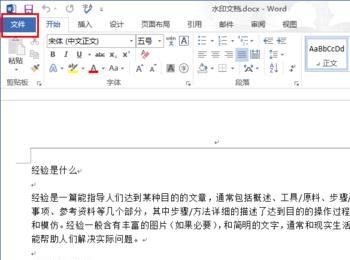
2、打开的word系统设置对话框,和以前版本的完全不一样,打开方式和显示方式也都不一样,以前的版本的word只是弹出一个列表菜单,现在2013版的word是打开一个新的对话框
在左边菜单列表中选择“选项”,打开word选项
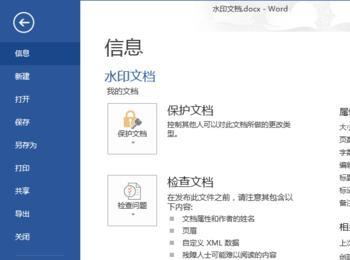
3、打开的word选项设置项比较多,很多功能隐藏的比较深,找到它有点麻烦,显得不是很人性化
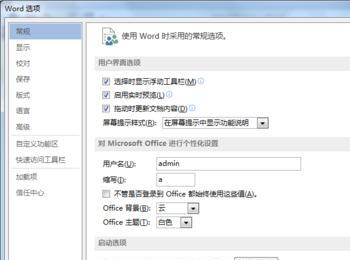
4、点击左边菜单列表的“保存”,一些关于保存的选项都在这个功能下面,如:保存格式,自动保存时间、默认保存位置等
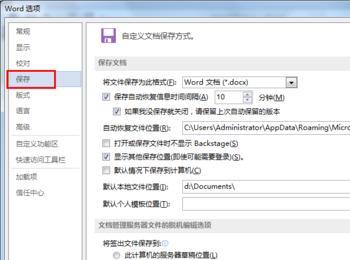
5、系统默认的自动保存间隔时间为10分钟,时间有点长,我们可以修改为较短的一点的时间,也不要修改得太短,不然会引起系统变慢
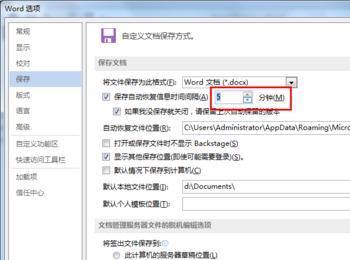
6、 设置好自动保存间隔时间后,再点击左边菜单列表中的“高级”,在这里也有一项需要设置
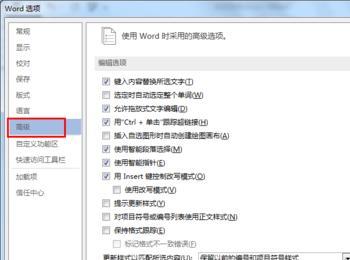
7、在“高级”里面找到“保存”分支项,确保“允许后台保存”时勾选的,不然设置的自动保存不会起作用

END
注意事项
小编使用的是2013版的word,其它版本可能稍微有点差异,请根据实际版本进行操作
教程结束!以上就是设置word文档自动保存过程,希望对大家有所帮助!
